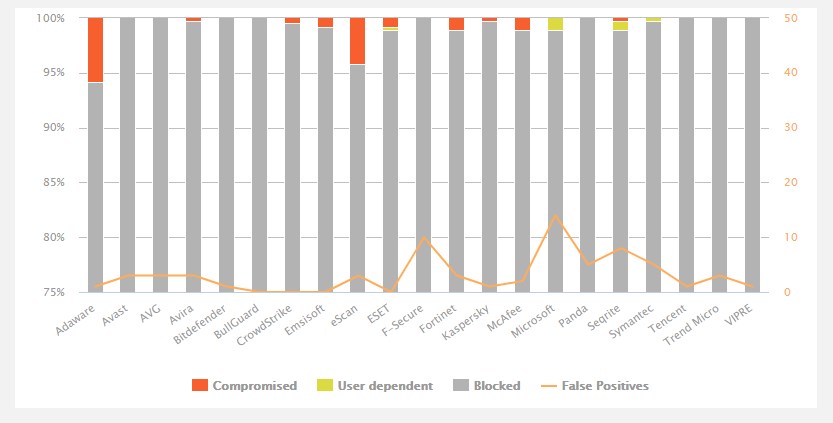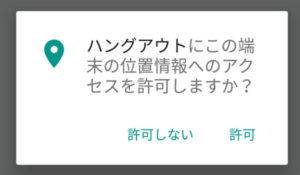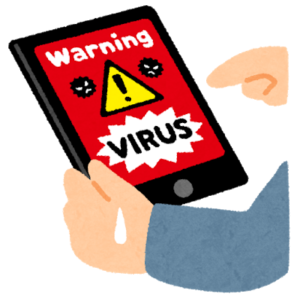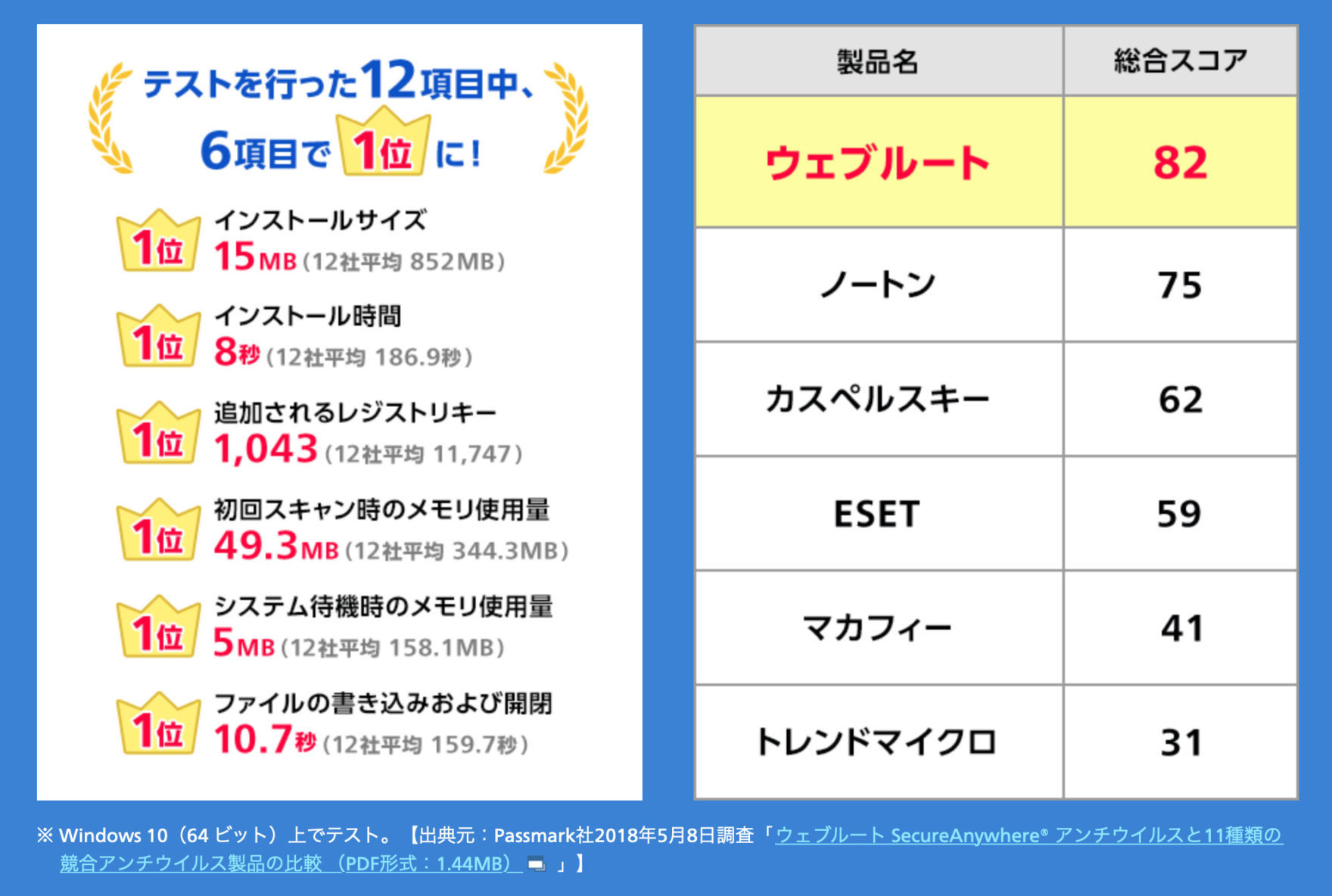セキュリティソフトって、定期的に購入して更新しないといけないから面倒。
そんな悩みを解決します。
本記事の内容
・今時のセキュリティー状況
・有料ソフトの必要性の有無
・今はパソコンよりスマホが狙われやすい
・危険リスクを回避するためには
それでは早速紹介していきます。
目次
今時のセキュリティ状況
最近では、パソコン購入時に最初からセキュリティソフトが入っていたりします。果たして、そのソフトの信頼性はどのなのか。パソコン編(Windows、Mac)、スマホ編(Android、iOS)に分けて説明していきます。
パソコン Windowsの場合
Windows8から標準で「Windows Defender」というセキュリティソフトが入っています。
このソフトは優秀で、実際にセキュリティソフトの性能やパフォーマンスを第三者機関(AV-comparatives)評価しており、レポートでは評価時期によってばらつきはあるが、2018年の時点では95%程度の確率でウイルスを検知できているようです。
AV-Comparativesとは 、PCのウイルス対策製品や、モバイルセキュリティなどのソフトウェアが提供元が約束したとおりに動作するかどうかをチェックする世界的な第三者機関です。
世界中のテスターといくつかの学術機関などと連携をして統計をとっているそうです。
AV-Comparatives で認定されたセキュリティソフトは「世界的に認められるセキュリティソフト」の承認を公式に受けることができます。
Windows 10 の Defender は「Microsoft」の部分なのですが、何ヶ月間分かを見てみると、安定感がありセキュリティ性能は優秀です。
データ上では、市販のセキュリティソフトと比べても見劣りしない印象。
AV-Comparatives の計測グラフは定期更新されるのですが、Defender は、ほとんどが「ユーザーが自分でウイルスを招いてしまって感染」パターンが多いです(黄色いグラフ)。
Defender はセキュリティ性能は、優秀なのですが、欠点として市販のセキュリティソフトと比べると機能が足りていないことが挙げられます。
Defenderに入っていない機能
・メールセキュリティ
・個人情報保護
・ネットバンク保護など
Defender は、一応バックグラウンドで自動的にウイルスチェックはしていますが、セルフチェック・セルフサービスに近い印象です。
Defender は使う人を選ぶセキュリティソフトと言えます。
パソコン Macの場合
かつてAppleは、ウイルス対策不要と言われていた事がありました。
過去にもAppleは公式サイトなどで「Macはセキュリティソフト不要」と宣伝していましたが、現在は「高い安全性」といったような表現に留めています。
Macのセキュリティ機能ですが、「Gatekeeper」で、公式ストア以外からダウンロードしたアプリや、Appleから発行された開発者のID証明書で署名されていないアプリの実行を防ぎます。
以下の手順で現状の設定レベルを確認し、無効になっている場合は有効にしましょう。
「システム環境設定」>「セキュリティとプライバシー」>「一般」タブの「ダウンロードしたアプリケーションの実行許可」
また、Macのセキュリティ機能である「ファイアウォール」も無効になっている場合は有効にしましょう。
外部からの不正なアクセス、ウイルス感染や情報漏えいを防ぎます。
「システム環境設定」>「セキュリティ」または「セキュリティとプライバシー」>「ファイアウォール」タブから行えます。
Androidアプリは「サンドボックス」と呼ばれる枠組み内で動作します。
サンドボックスとは、「子供を砂場(サンドボックス)の外で遊ばせない」というのが語源で、保護された領域内でのみプログラムを動作させ、外部への悪影響をを防ぐ仕組みです。
つまり、ユーザーが誤ってマルウェアを含むアプリをインストールしてしまった場合でも、端末内の他の情報へアクセスできないのです。
Android搭載端末は、エンクリプション(暗号化)とアプリケーションサイニング、SELinux、ASLR、TrustZoneといった、最先端のハードウェアとソフトウェアセキュリティ技術によってユーザーのデータと端末を保護しています。
アクセスすると、画面に表示されて、権限を承認しないと機能が利用できないようになっている。
こういった権限モデルによってセキュリティリスクが下がります。
スマホ iOSの場合
iPhoneのiOSには、マルウェアを隔離する「サンドボックスシステム」を採用しています。
アプリに生成されるサンドボックス内(隔離空間)では、仮に悪意あるアプリが起動しても、OSファイルに手を出すことは出来ません。
また、iPhoneは、インストールできるアプリが、App Storeに限定されています。
そのため、メールの添付ファイルを開いてウイルス感染してしまったという事例や、ネットで見つけたアプリでウイルス感染といった事故も起こりません。
仮に一つのアプリが感染していた場合も、保存されている画像などのプライバシーにアクセスし、漏えいする事はありません。
無効化する仕組みとして、アプリの活動をiPhoneが制限して、どのようなアプリでもシステムや他のアプリにアクセスすることができないように、封じ込まれた状態になっています。
今はパソコンよりスマホが狙われている理由
ここ数年で、スマホは驚異的に普及し、ビジネスでもスマホの活用は必然となってきています。
そんなスマホのOSは、AndroidとiOSとあり、iOSはアプリの入手先がApple社の運営する「App Store」のみで、審査をクリアしたアプリしかダウンロードできないため、ウイルスのマルウェアが入り込む可能性が非常に低いです。
一方、Androidでは、Googleが運営する「Google Playストア」以外にも、外部アプリストアや、自社のウェブサイトで直接公開している場合もあります。
Google Playストア以外に公開されているアプリは、Googleの審査を経ずに公開されるため、ウイルス、マルウェアに感染するリスクは大きくなる。


それであれば、より堅牢なiOSのiPhoneにすれば100%安心なのか言うと、そうでもありません。
確かにウイルス感染のリスクは下がりますが、それ以外にフィッシング詐欺のような、偽のサイトで、気づかずに個人情報などを入力してしまうと情報が盗まれてしまう手法があります。
こういった場合は、例えiOSでも対策が万全とは言えない状態です。 危険なホームページに引っかからないようにする為にも、セキュリティソフトなどは入れた方がベターです。
危険リスクを回避するためには
とはいえ、セキュリティソフトに任せすぎるも危険です。
ウイルスや詐欺は、セキュリティを潜り抜けるために日々進化しており、まずは自分でウイルスや詐欺から防いでいくために知識を得ていく事が大切です。
ファイル感染型
プログラムファイルに感染するウイルスです。感染したプログラムを実行することで、パソコン内部に感染します。
インターネットからダウンロードしたプログラム、E-mailに添付されていたプログラムなど、外部から入手したプログラムが、ウイルス感染の媒体となります。
マクロ感染型
Word、Excel、表計算ファイルなどに感染するウイルスです。感染した文書ファイルや、表計算ファイルを開くと、WordやExcelなどが感染します。E-mailに添付されたWord等のファイルがウイルス感染の媒体となります。
WordやExcelの拡張子に偽装されていたり、開いてしまいそうになるファイル名に偽装されていたりするので、クリックやタップするだけで感染してしまいます。
心当たりない宛先から送られたデータは、添付ファイルを開かないと癖を付けておきましょう。
ワーム型
ワームには、自己増殖機能(感染したPC上にワーム自身のコピーを作成する機能)や、宿主を必要とせず単体で活動して、大量に複製したワーム自身をPC外に送って感染をさらに広げる機能もあります。
過去この手法により、またたく間に大規模感染が発生した事例がありました。
不審なメール、知人のメールであっても添付ファイルには注意し、「vbs」や「bat」、「exe」などの拡張子は特に使われやすく、開く際には警戒が必要です。
また、怪しいサイトのURLの中には、マルウェアのページにジャンプさせられることも考えられます。
また、普段使っているサイトでも、とても良く似て作っている偽サイトの可能性があったり、URLにカーソルを合わせて、同じURLになっていない場合は、警戒が必要です。
トロイの木馬型
トロイの木馬の侵入方法は、OSやアプリケーションのセキュリティ脆弱性がありPCに侵入、メールやWeb経由で意図せずトロイの木馬をインストールしてしまうケースが多いです。
トロイの木馬は、正規のサイトを閲覧しただけで感染する場合もあるため、気を付けているだけで感染を防ぐのは難しいです。
インターネットバンキングや、ネットショップを利用するタイミングでIDやパスワードを盗んだり、デバイス内の個人情報を盗み見たり、メール機能を悪用されたりします。
その他にも、機密情報のあるサーバーにアクセスされた場合、情報漏洩、データの流出、情報の改竄など被害が大きくなる可能性が高くなります。
まとめ
ウイルスから守るためには、まず知識は必要です。知識を得た上で、自分だけで防げなかった場合にセキュリティーソフトを入れて予防することが大切です。
セキュリティーソフトと聞くと、有名なメーカー「ノートン」、「トレンドマイクロ」など思い浮かぶと思いますが、数年ごとに購入して更新するのが面倒、ソフトを入れると動作が重くなるなど、悩みがある方はマイセキュアなら解決することができるため、検討してみて下さい。
恐らく、多くの方は、有名なメーカーであれば、ソフト入れておけばとりあえず安心、といった事が判断材料だと思います。
そういった点では、マイセキュアは、NTTコミュニケーションズの大手セキュリティソフトであり、実績があります。
![]()
また、マイセキュアは、従来型のセキュリティソフトを端末インストールするような方法ではなく、フルクラウド方式を採用しています。そのため、端末に負担がかかり、動作が重くなるといった事もありません。
「マイセキュア」の概要を紹介すると、米国webroot社のAI(人工知能)プロテクションをベースにした、次世代型のセキュリティサービスです。従来型のセキュリティソフトでは判断が難しい日々誕生・進化するウイルスや悪意あるサイト、フィッシング詐欺などの新たな脅威にもすみやかに対応することができます。
気になる費用ですが、1台だけであれば月額250円、家族のスマホやPCをまとめての場合は、5ライセンスで月額500円(1台当たり100円)です。
面倒くさがり方には朗報ですが、「自動スキャン機能」が付いており、定期的にフルスキャンを行わなくても、自動で悪質な不正アプリ等から守ってくれます。
筆者もマイセキュア![]() を使っており、家族のスマホ、PCまとめて管理しています。
を使っており、家族のスマホ、PCまとめて管理しています。
子どもにスマートフォンを使わせたいけど不安という方でも、マイセキュアの「ペアレンタルコントロール機能」で、Webサイトへのアクセス制限やアプリの利用制限(Androidのみ)を設定することができ、安全に使うことが出来ます。
もし、各々スマホ等にセキュリティソフトを入れて、その費用を払っているなら見直すと、費用を抑える事ができますので検討してみてください。